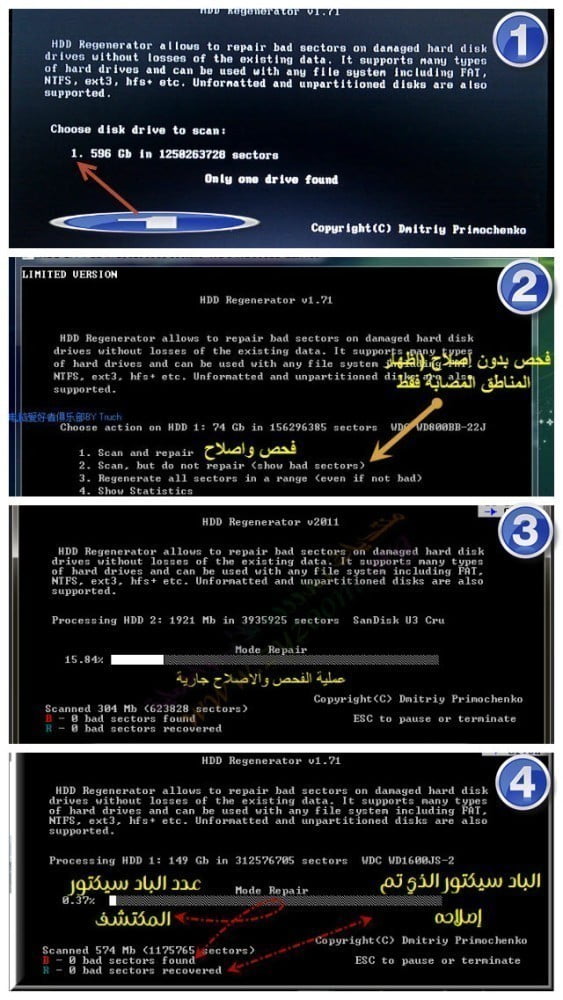Disco duro o lo que se denomina disco duro: una de las partes y piezas básicas en la estructura de cualquier computadora, es responsable del almacenamiento a largo plazo de la información incluso en ausencia de cualquier corriente eléctrica. Lo que nos permite escribir y guardar datos en su superficie en su forma digital (0-1) y leerlos con una facilidad y velocidad que puede superar a cualquier otro medio de almacenamiento (CD-ROM…) Leerlos y reescribirlos.

Revisar el disco duro continuamente es necesario para evitar sus diversos problemas y muchas veces lleva a reinstalar o incluso cambiar Windows, y muchos de nosotros podemos sufrir diferentes problemas en el disco duro que hacen que la computadora se vuelva pesada y de bajo rendimiento, además de varios otros problemas que pueden ser descubiertos y reparados En el tema de hoy, hablaremos sobre las mejores formas de verificar y descubrir errores del disco duro y solucionarlos antes de que sea demasiado tarde.
1- Verifica el estado del disco duro:
2- Verifique si hay errores en el disco duro usando herramientas de disco:
El segundo método, que puede ser más famoso y conocido por los usuarios del sistema Windows, pero que debe presentarse dentro de estos métodos, es usar las "Herramientas de disco" integradas en el sistema Windows, ya sea HDD o SSD.
Puede acceder a ellos haciendo clic derecho en cualquier partición de la computadora, luego presionando Propiedades, luego desde el menú que aparece, vaya a la pestaña Herramientas, y aquí encontrará las herramientas del disco, y lo que necesitamos ahora es verificar el disco duro, entonces hacemos clic en el botón Verificar en la parte inferior de la sección Comprobación de errores. Para mostrarle otra ventana, haga clic en Escanear unidad para iniciar el proceso de verificación del disco. Existente hasta que el disco duro esté completamente verificado.
3- Hacer una prueba fuera de línea para resolver problemas intratables:
Hay algunos problemas intratables que se pueden encontrar con el disco duro de la computadora Estos problemas no se pueden solucionar en el modo de uso normal o durante la operación del sistema operativo, pero deben ser durante el proceso de arranque antes de ingresar al escritorio para que si el problema es causado por un programa o archivo específico, será identificado. Podemos hacer un escaneo fuera de línea del disco duro usando un comando ingresado en el símbolo del sistema CMD en Windows.
Para hacer esto, debe ejecutar el símbolo del sistema con los poderes del administrador o el administrador presionando el botón del logotipo de Windows y luego la letra X en el teclado para mostrarle una lista desde la cual presiona la opción de administrador del símbolo del sistema. para Windows 8 y 10. En Windows 7, puede escribir "CMD" en el campo de búsqueda en el menú Inicio, luego hacer clic derecho en el símbolo del sistema y seleccionar Ejecutar como administrador.
Después de abrir la ventana negra del símbolo del sistema y con los poderes del administrador, ingresará el comando "chkdsk C: /f /offlinescanandfix" y luego presione el botón Enter para preguntarle si desea realizar un escaneo sin conexión, luego escribe la letra "y" y presiona Entrar para programar el proceso de escaneo para que comience con el comienzo del arranque. Windows verificará y resolverá los problemas difíciles al mismo tiempo.
Tenga en cuenta que la letra C en el comando es la letra de la partición en la que está instalado el sistema Windows, por lo que si encuentra un error al ingresar el comando, debe reemplazarlo con la letra correcta para la partición.
4- Verifique y corrija errores de disco usando PowerShell:
También puede usar la herramienta PowerShell en el sistema de Windows para ingresar algunos comandos que corregirán los errores del disco duro si hay algún error, y puede funcionar mejor que el símbolo del sistema CMD, lo que significa que es más efectivo en algunos casos. de problemas con el disco duro. Pero debe ejecutar PowerShell con privilegios de administrador abriendo el menú Inicio y luego buscando la carpeta de Windows PowerShell en la columna Aplicaciones, haciendo clic con el botón derecho en PowerShell y haciendo clic en Ejecutar como administrador en la lista desplegable para iniciar la herramienta con derechos de administrador.
En la ventana azul de Power Shell, ingresará el comando "Reparar-Volumen -DriveLetter C -SpotFix" reemplazando la letra "C" con la letra de la partición en la que está instalado Windows. Bueno, después de ingresar el comando, presione Entrar para hacer una reparación directamente por cualquier problema en el disco duro, pero si desea verificar solo si hay errores o no, ingrese el comando "Reparar-Volumen -DriveLetter C" para informarle después comprobación de errores.
Problemas: Problema de SECTORES malos
Entre los problemas y fallas de funcionamiento más comunes en el disco duro, encontramos el problema de los sectores defectuosos o dañados. Es un mal funcionamiento a nivel de algunos sectores defectuosos de la superficie de los discos circulares magnéticos PLATOS, que no nos permite almacenar y leer correctamente los datos dentro de estos sectores defectuosos.
Los peatones se clasifican en dos tipos: LÓGICOS y FÍSICOS
En cuanto a los lógicos, son los sectores que no aceptan la lectura correcta, y por tanto cuando el sistema intenta tratar con ellos y leer de ellos se producen errores, que pueden llegar a no despegar el propio sistema.
En cuanto al físico: son los sectores dañados desde el punto de vista físico y físico, es decir que el daño se da en los circuitos PLATTERS, son fallas que no se pueden reparar, pero se pueden aislar y lógicamente separar del disco duro. Esto es lo que abordaremos en un próximo post.
Averías que pueden causar los sectores de la almohadilla:
Dispositivo lento y entrecortado
- pantalla azul
El sistema no puede arrancar
- Reiniciar de repente
Cómo comprobar el disco duro para garantizar su seguridad frente a los sectores defectuosos y reparar los lógicos SECTORES DEFECTUOSOS LÓGICOS
En el proceso de escaneo, utilizaremos uno de los mejores programas profesionales, si no el único en este campo, capaz de lidiar con sectores defectuosos desde fuera del sistema.Es el programa raro REGENERADOR DE DISCO DURO En su última versión.
Es, como decíamos anteriormente, un programa que funciona desde fuera del sistema, es decir, es BOOTABLE, por lo que siguiendo los sencillos pasos que te propone el programa, tras instalarlo desde tu dispositivo Windows, podrás para grabarlo desde su maestro o la clave flash, para arrancar desde él.
Siga los siguientes pasos, explicados en imágenes, para lograr los mejores resultados.
Paso 1
Primero, descargue el programa desde su sitio web oficial desde el enlace de arriba. Y luego instálelo e impleméntelo desde su dispositivo, para que pueda elegir grabarlo desde un CD vacío o desde una unidad flash en blanco de al menos 1 GB de tamaño.
Paso 2:
Después de completar con éxito el primer paso, coloque el CD en la computadora en la que desea verificar el disco duro. Luego encienda su computadora y antes de ingresar al sistema operativo, elija BOOT MENU, luego elija boot from CD
Paso 3:
1 - Para iniciar el proceso de escaneo, seleccione el disco duro que desea verificar escribiendo su número desde el teclado y luego Enter
2 - Luego elige el tipo de examen escribiendo su número y presiona Enter para que quede:
1. Examine e intente reparar los sectores dañados.
2. Examen sin reparación, cuyo objeto es conocer la localización y extensión de la lesión.
3 - Para iniciar el proceso de revisión y reparación según su elección anterior
4 - Los resultados aparecerán en los lugares indicados en la imagen No. 4 a continuación: el sector defectuoso que ha sido reparado - el número del sector defectuoso descubierto.
Cabe señalar que la duración del examen se lleva a cabo de acuerdo con el tamaño de las áreas afectadas y el tamaño del disco duro.